标签:
1. IntelliJ环境下的Hello World
1. 启动IntelliJ IDE,选择File->New->Project
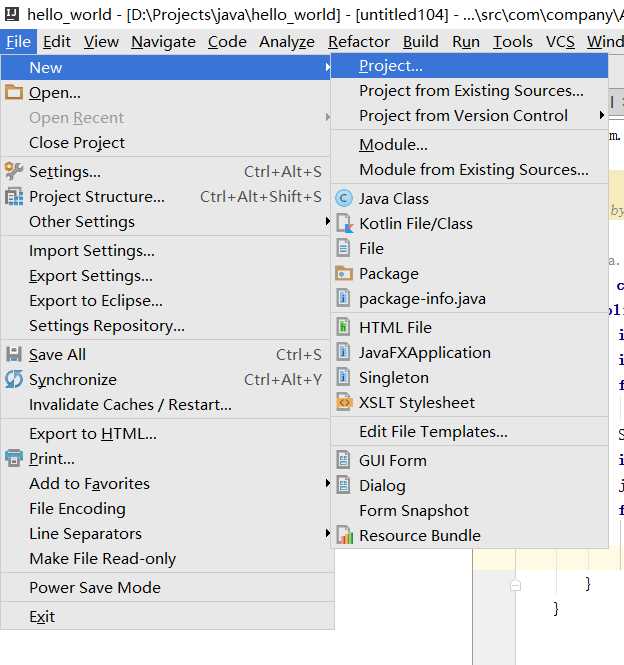
选择Java如果没有出现Project SDK,则选择New,JDK
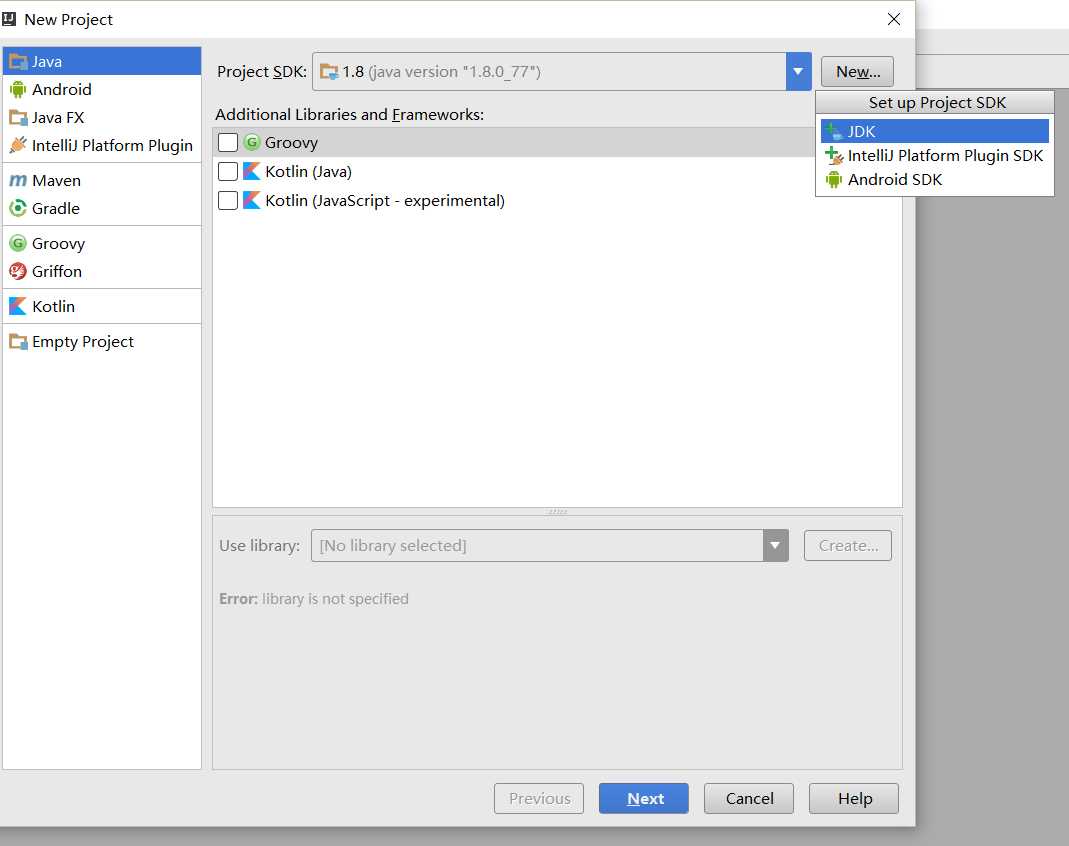
选择New->JDK->指向java SDK安装的文件夹(一般位于C:\Program Files (x86)\Java\jdk(版本号))
之后直接选择Next(不从模板创建)->选择项目文件夹和项目名(Hello World)
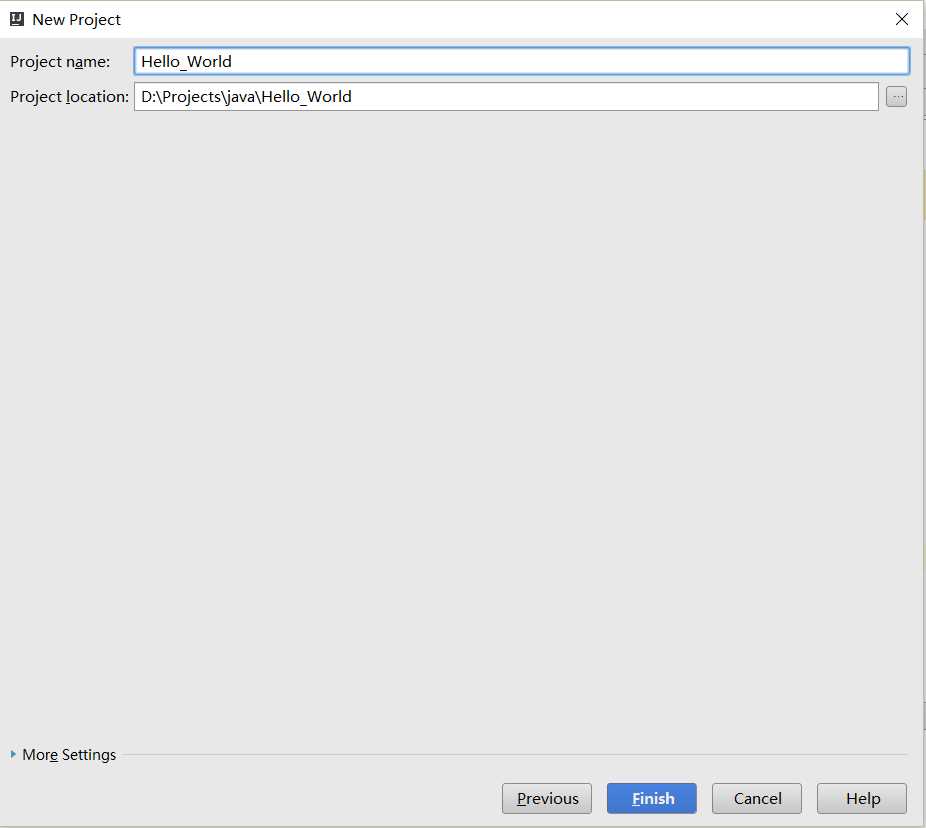
选择Project->SDK->java 1.8(版本和你安装的java版本有关,如果不存在-》)
创建完成进入开发界面后,右击Hello_world项目名,选择New->Java Class
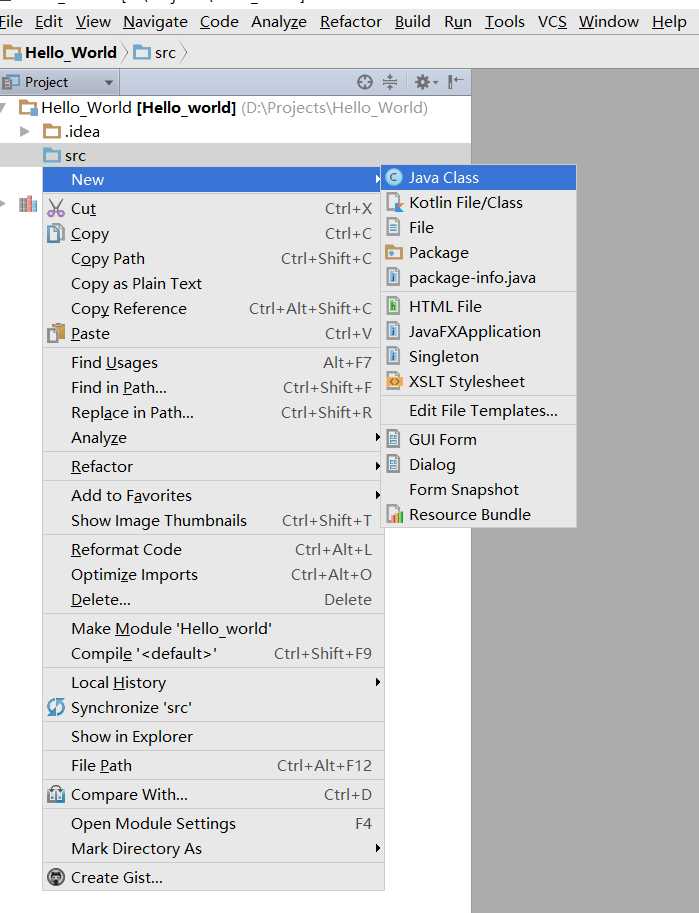
任意输入类名(规则和c相同)创建新类
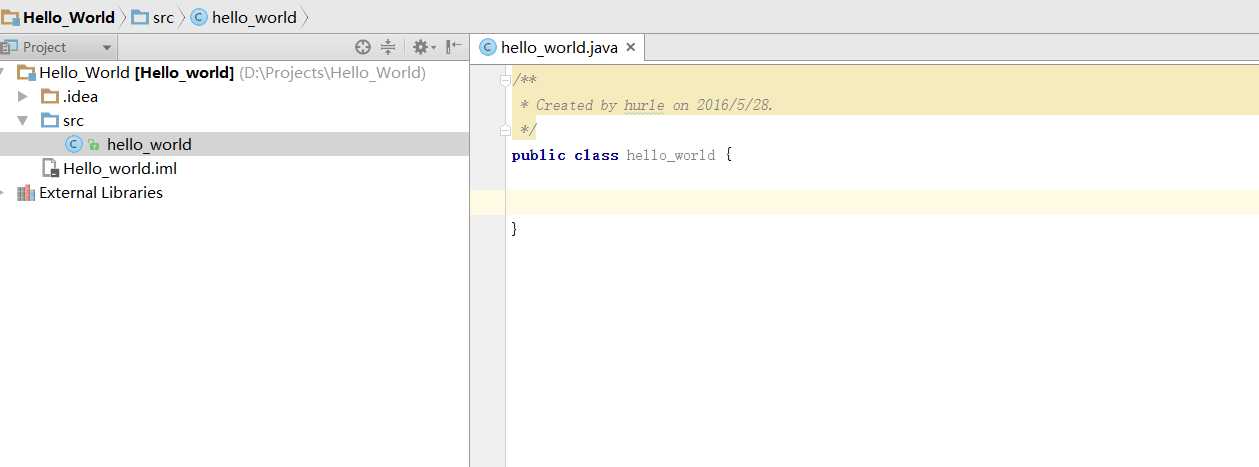
输入main函数和输出hello_world语句
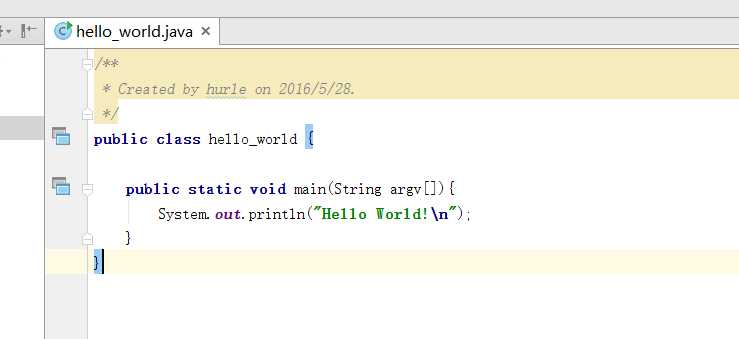
选择右上角调试三角旁边的小按钮,出现Edit Configuration
选择+号,添加Application
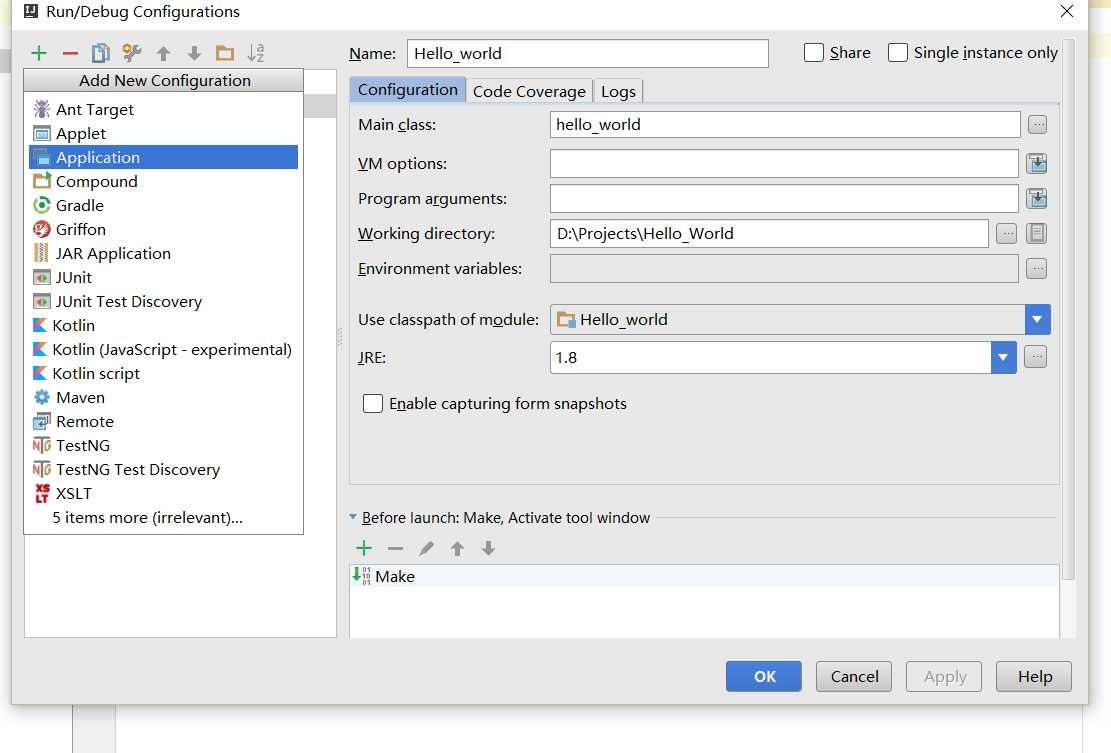
选择Application后,选择Main Class,出现刚才定义的Main类
选择JRE包,可以选择JDK中附带的JAVA包
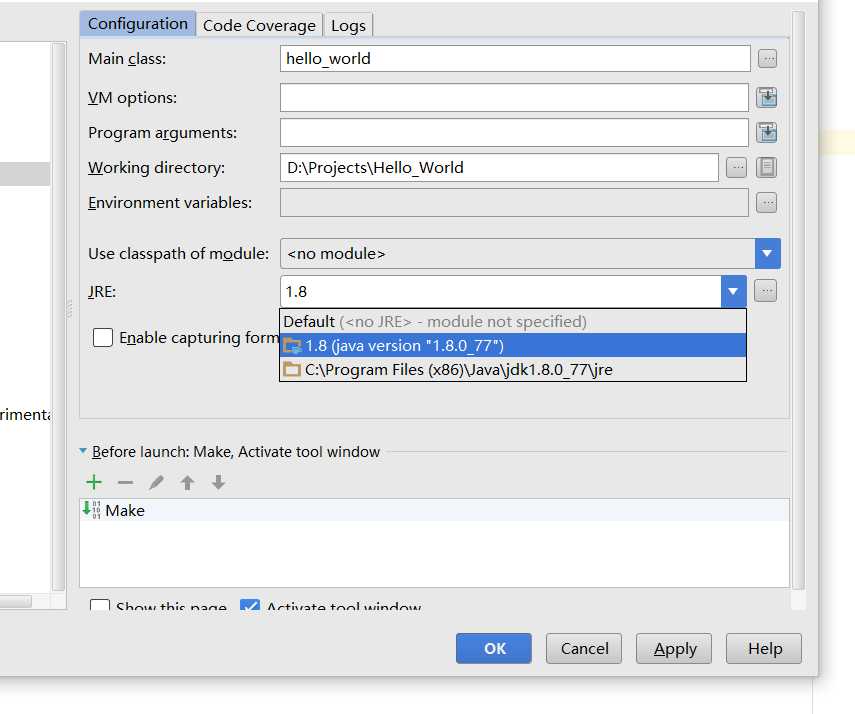
选择OK返回界面
这个时候绿色的三角变成了可用状态,点击三角,出现运行结果
2. Eclipse 环境下的hello world
1. 选择Ecplise工作路径
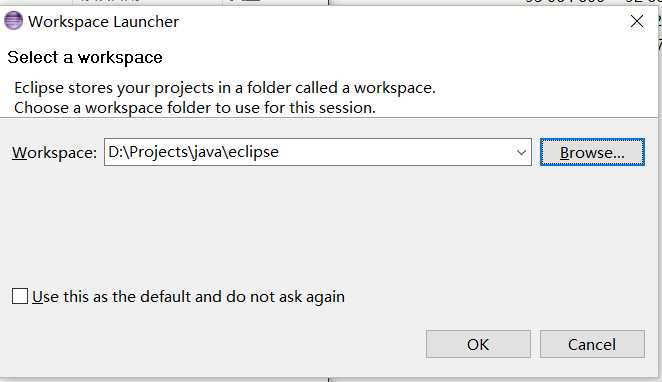
2. 选择File -> new ->Java Project
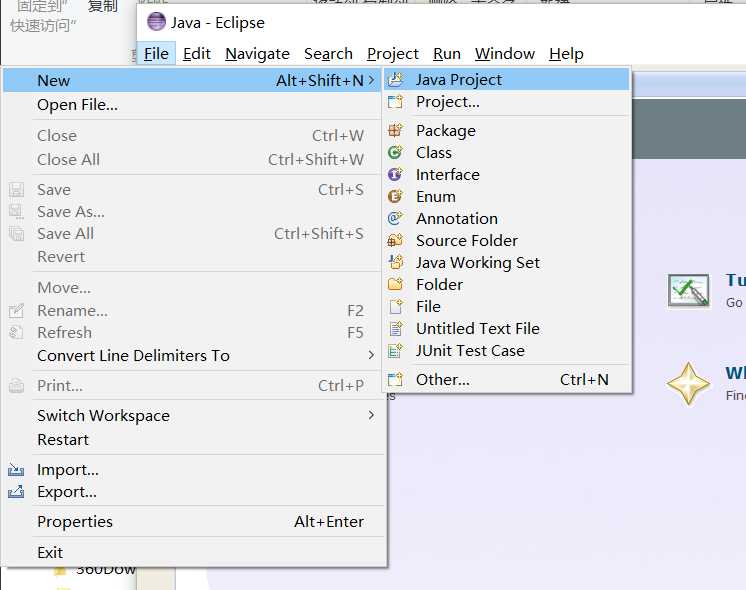
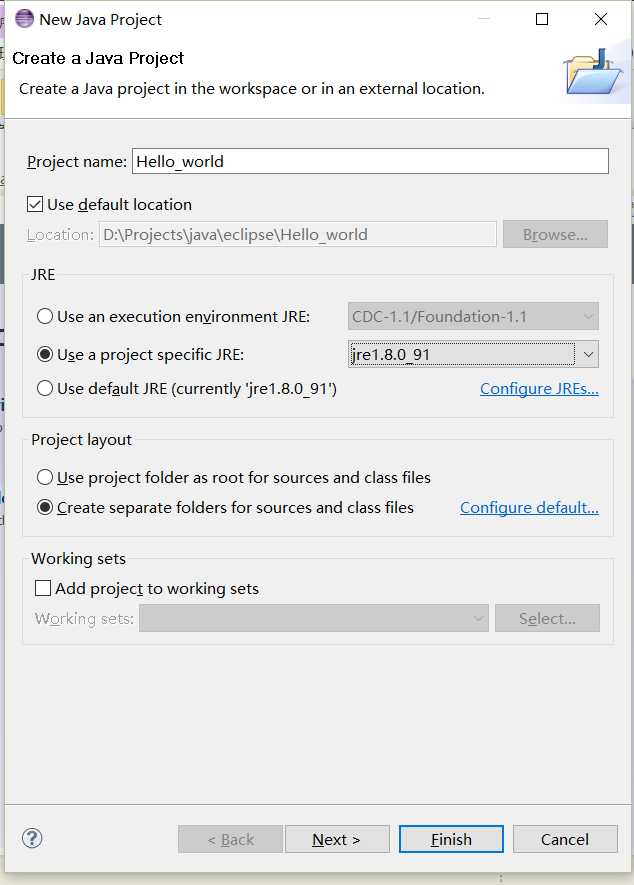
配置编译器,选择执行环境JRE或者自己安装的JDK中的JRE
点击最左侧File下面那个Restore,出现Java窗口,选择最大化。
3. 选中Hello_world项目名,右键选择新建包(可选)
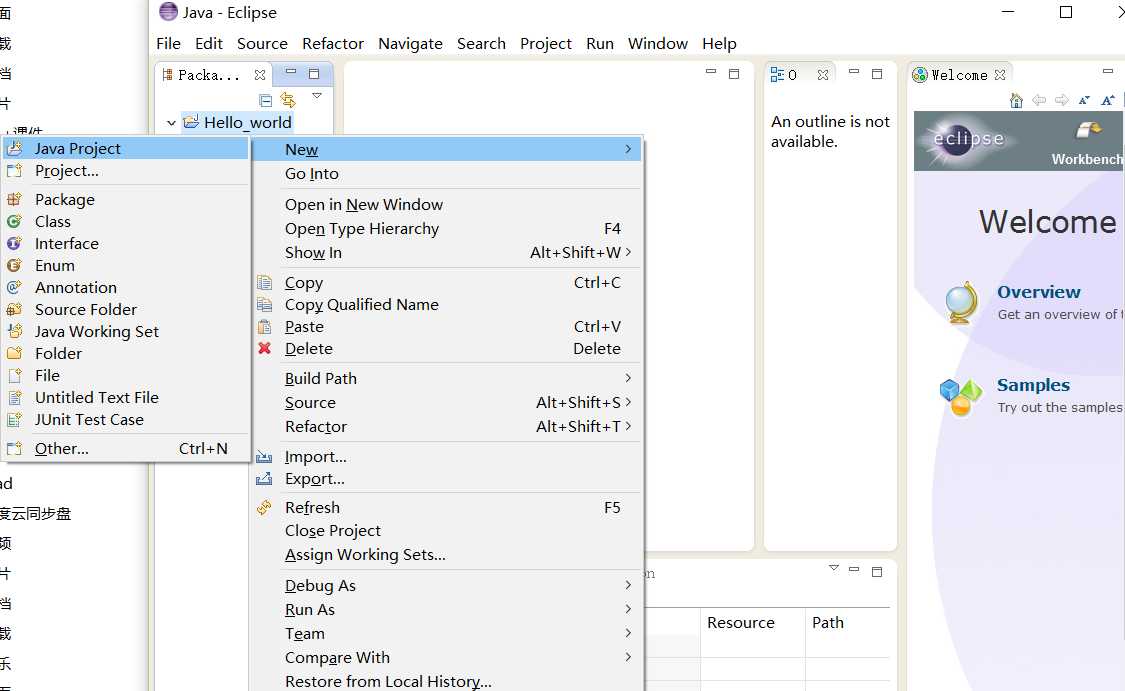
4.新建类,配置类名
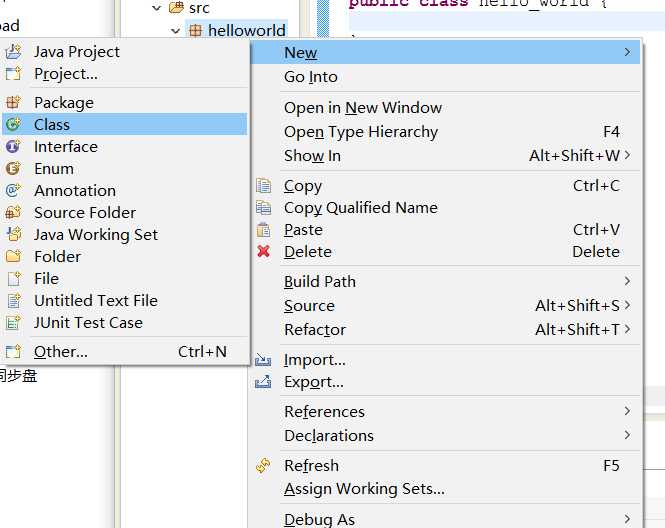

5. 配置好类之后输入代码,执行后得到结果
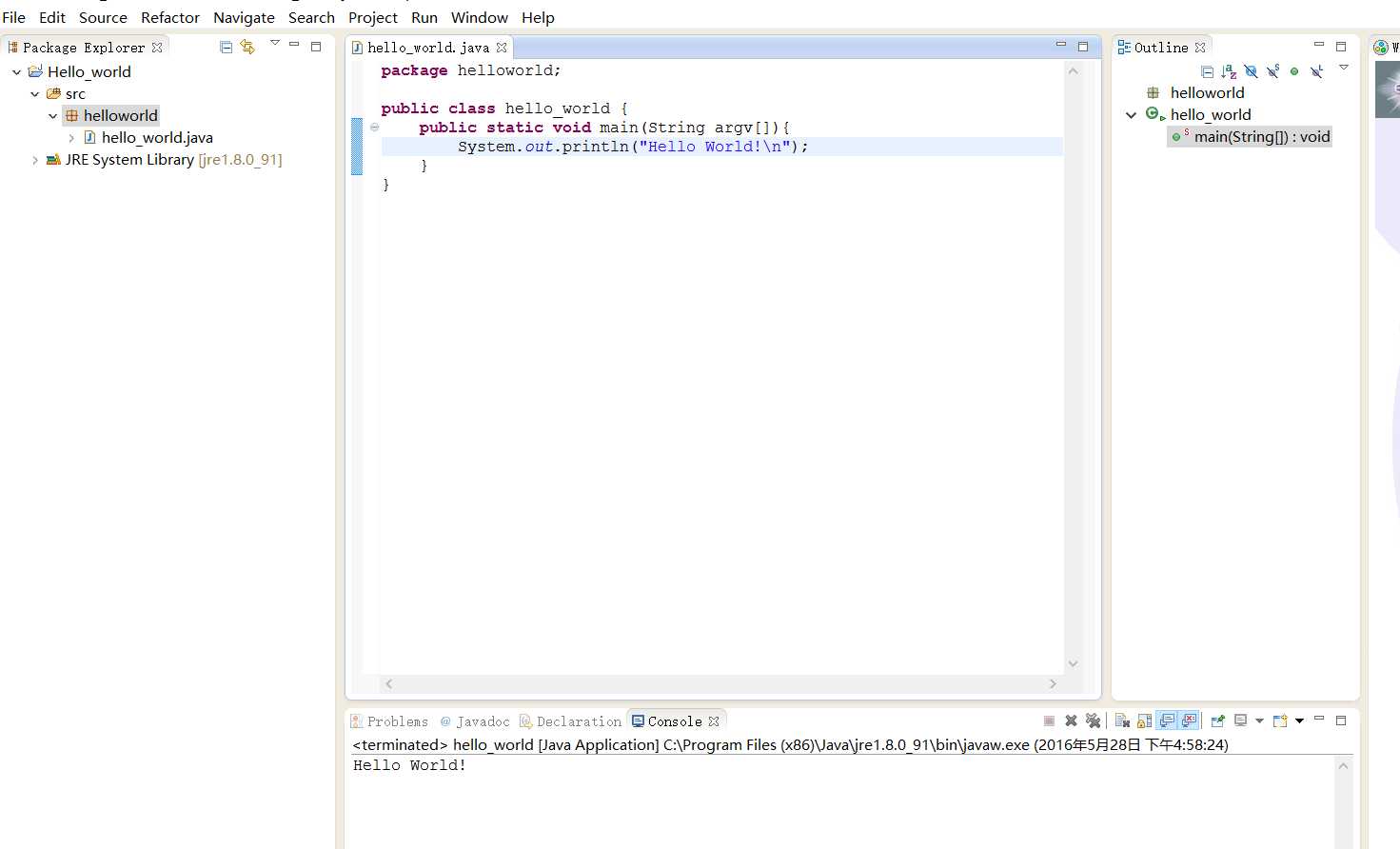
IntelliJ和eclipse环境下的Hello World
标签:
原文地址:http://www.cnblogs.com/liutianchen/p/5537795.html